
Käytetyt sivut on yksi nykyaikaisten verkkoselajien kätevimmistä toiminnoista, edullisista myös mobiililaitteista. Kuitenkin joskus käyttäjä vahingossa tai vahingossa poistaa näkymähistorian, ja tänään haluamme puhua siitä, onko se mahdollista palauttaa se ja miten tämä tehdään.
Menetelmä 1: Synkronointi
Tehokkain menetelmä on käyttää synkronointipalveluita, jotka on rakennettu useimpiin nykyaikaisiin selaimiin. Tämä vaihtoehto on universaali ja sopii sekä Androidille että iOS: lle.Vaihtoehto 1: Google Chrome
Google Chrome -selaimessa etäpäiväkirjojen palauttaminen tapahtuu mahdollisuuden tarkasteltavana näin:
- Suorita Google Chrome ja soita se päävalikkoon.
- Käytä Asetukset-kohdetta.
- Jos olet jo kirjautunut tilillesi, siirry vaiheeseen 6. Jos ei - napsauta "Kirjaudu Chrome."

Valitse seuraavassa näytössä "Kirjaudu".
- Määritä valtuudet - ensimmäinen sähköposti, sitten salasana.
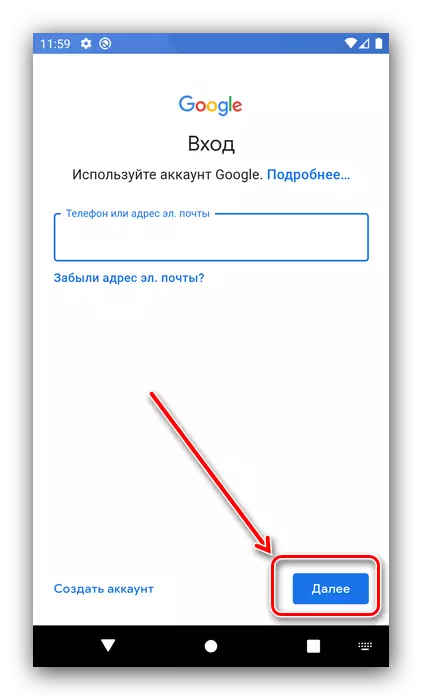
Valitse, haluatko lisätä puhelinnumeron.
- Nyt sinun on hyväksyttävä käyttöehdot.
- Avaa kromi-asetus uudelleen - Tilisi nimeä on oltava lohko ja viimeinen synkronointipäivä, napauta sitä.
- Siirry "synkronointiin".
- Jos "Synkronoi kaikki" -kytkin on aktiivinen - erinomainen, tarina tallennetaan tilille. Jos yleinen synkronointi ei ole aktiivinen, selainlehden säilyttämisen mahdollistaminen voidaan merkitä "historia" -vaihtoehtoon.
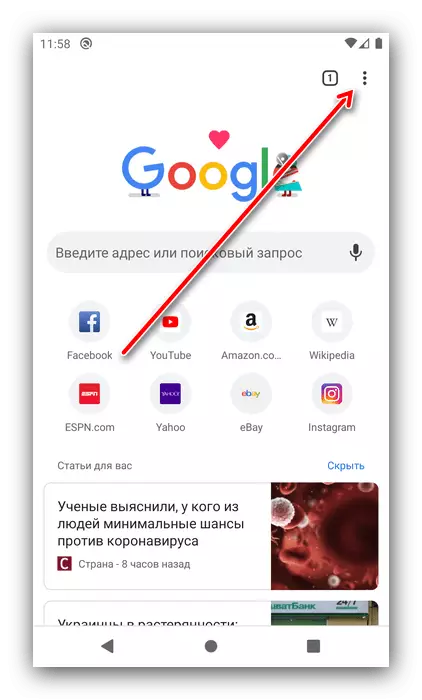

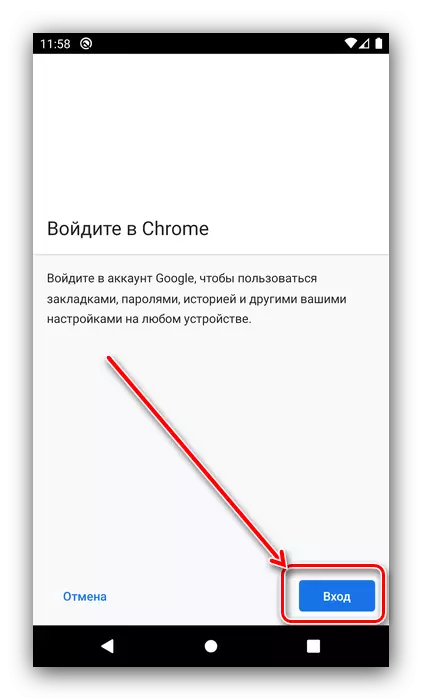
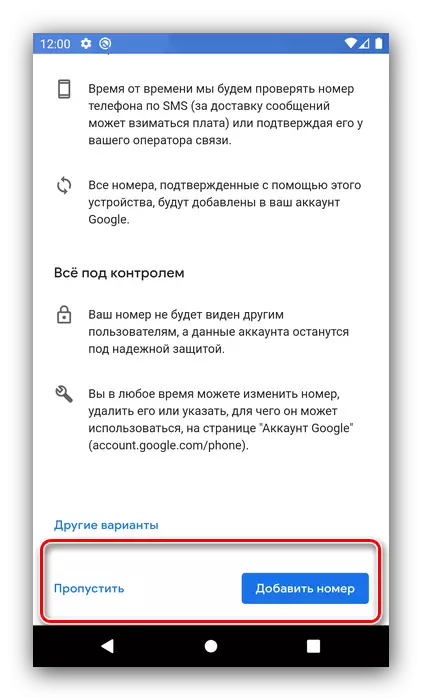

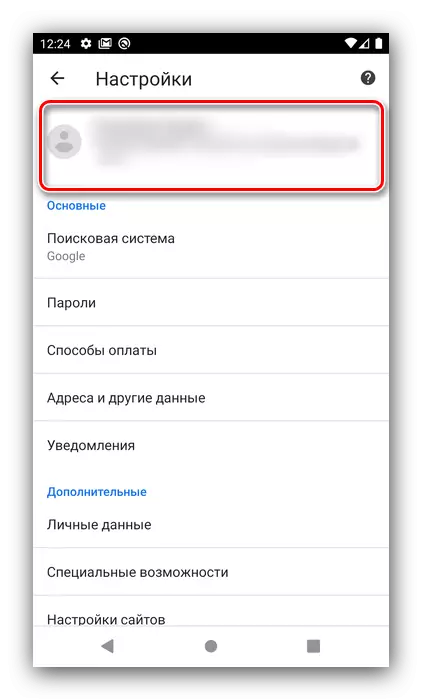


Näin ollen talteenotto tapahtuu automaattisesti - tärkein asia on, että olet sisällytetty tilillesi ja olet sisällyttänyt vaaditut vaihtoehdot.
Vaihtoehto 2: Mozilla Firefox
Selain Mozil Firefox mobiililaitteessa tukee myös tällaista mahdollisuutta. Voit aktivoida sen seuraavasti:
- Soita pääkäyttövalikkoon.
- Valitse Valinnat ".
- Käytä "Kirjaudu" -vaihtoehtoa, yleensä se on asetukset-luettelon yläosassa.
- Anna sähköpostiosoite.
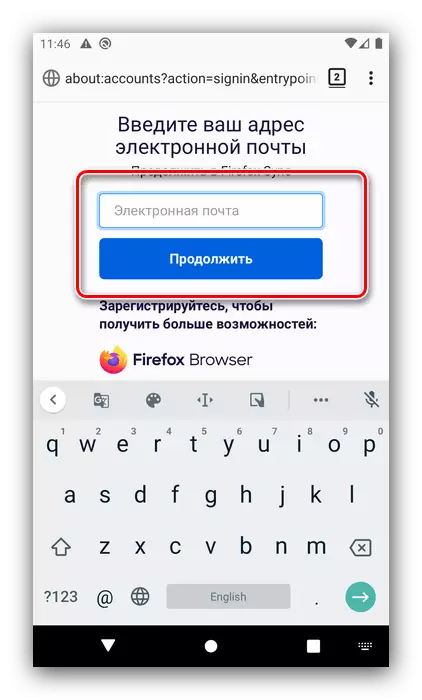
Jos sinulla on jo tili, siirry seuraavaan vaiheeseen. Jos mitään tilejä, luo se: Määritä salasanat ja ikäsi.
- Päätä, muista kirjautuminen tai ei.
- Määritä, mitkä kohteet haluavat synkronoida - varmista, että "Historia" -vaihtoehto on merkitty ja napsauta sitten "Synkronoi valittu".
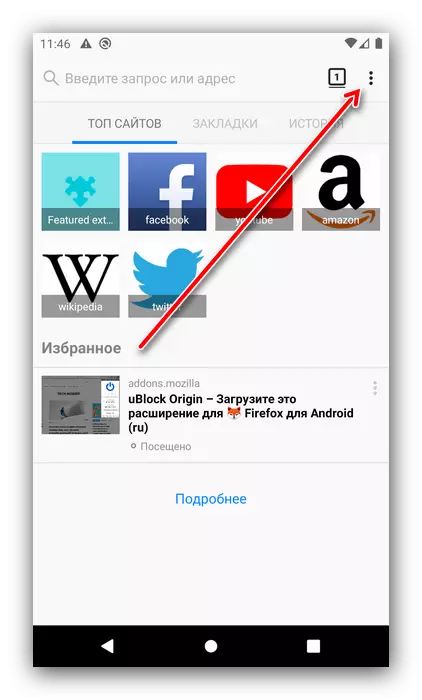
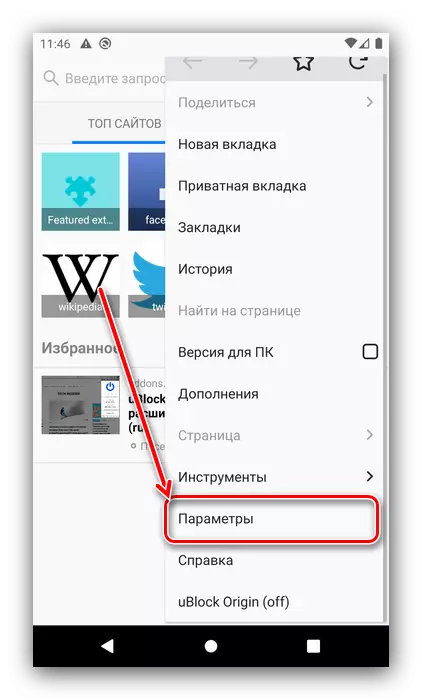
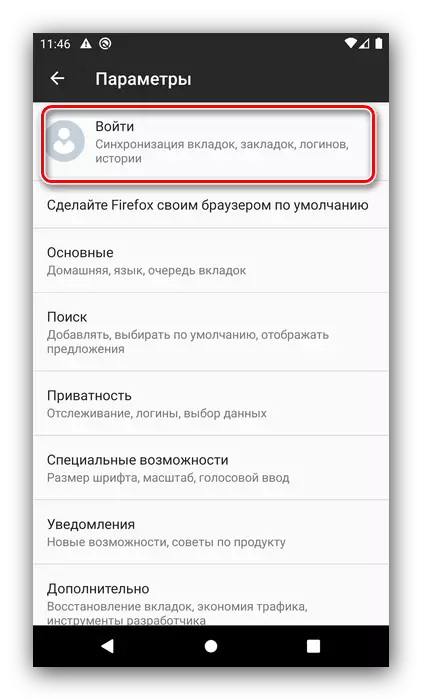
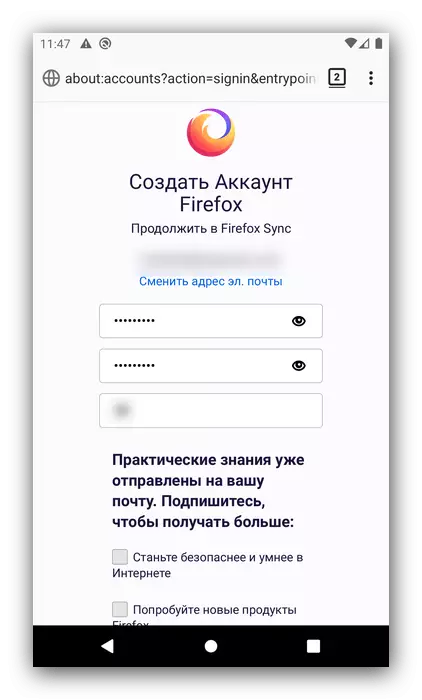


Nyt vierailtujen sivustojen päiväkirja tallennetaan tilitietoihin - palauttamaan se riittää pääsemään siihen.
Tapa 2: Palauta etätiedostot
Jos et sisällytä synkronointia, on mahdollista palauttaa poistetun historian takaisin ohjelmiston avulla tiedostojen palauttamiseksi. Yksityiskohtaisesti kaikki tällaisten sovellusten käyttämisen vivahteet voit oppia artikkeleista edelleen.Lue lisää:
Palauta etätiedostot Androidissa
Palauta käyttäjä iOS-tiedostot
Tapa 3: Vain safari-asetukset (vain iOS)
Applen sisäänrakennetusta puhelimen selaimesta voit palauttaa vierailut kirjautumisen parametrien kautta. Tämä tapahtuu seuraavasti:
- Avaa "Asetukset", siirry Safari-pisteeseen ja napauta sitä.
- Etsi selainparametrit -sivulla "Lisäys" -asento luettelon lopussa ja käytä sitä.
- Valitse vaihtoehto "Sivuston tiedot".
- Sinulla on luettelo resursseista, joita käytit aiemmin.
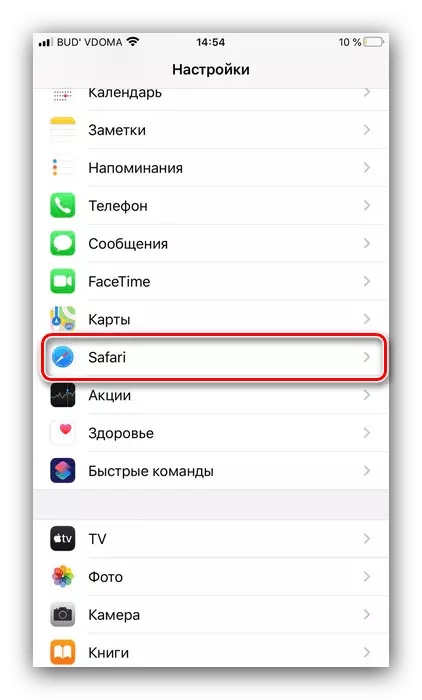
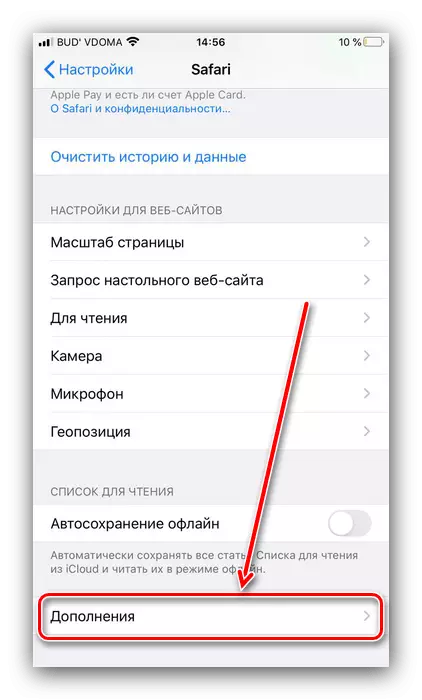
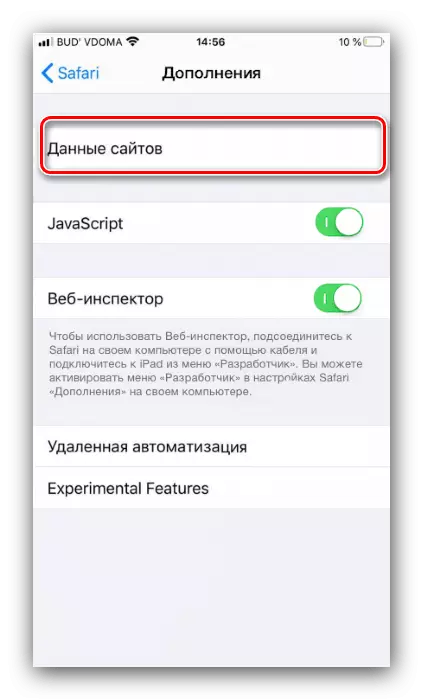
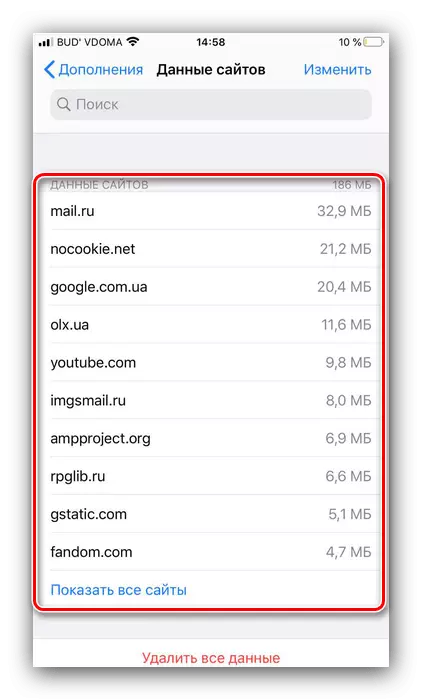
Tätä menetelmää ei voida kutsua täydelliseksi elpymiselle, mutta se on helppo suorittaa ja auttaa tilanteissa, joissa muita vaihtoehtoja ei ole saatavilla.
Nyt tiedät, miten voit palauttaa puhelimien selainhistorian. Kuten näet, ratkaista tämä ongelma mobiililaitteissa hieman monimutkaisempi kuin työpöydällä käyttöjärjestelmät.
